Зміст
На сьогоднішній день, на жаль, це не так. "Крижаний центр боротьби з кіберзлочинністю" вірус-вимагач блокує ваш комп'ютер і вимагає плату за його розблокування. Зокрема, коли цей вірус заражає ваш комп'ютер, на екрані з'являється повідомлення, яке інформує вас про те, що ЛЬОДОВИЙ ЦЕНТР КІБЕРЗЛОЧИННОСТІ заблокував ваш комп'ютер, тому що ви отримали доступ до незаконних або порнографічних матеріалів.
На сьогоднішній день, на жаль, це не так. ЛЬОДОВИЙ ЦЕНТР КІБЕРЗЛОЧИННОСТІ також унеможливлює використання комп'ютера, якщо ви не сплатите штраф у розмірі 300 доларів США (або більше) за допомогою сервісів грошових переказів MoneyPack через те, що на вашому комп'ютері було виявлено незаконну діяльність. Як і у випадку з іншими версіями вірусів-здирників, фальшиве попереджувальне повідомлення виглядає реальним, оскільки відображає ваше місцезнаходження, IP-адресу та власну фотографію (або відео), зняту веб-камерою.
Зверніть увагу, що фальшиве попереджувальне повідомлення, яке приходить разом з цим вірусом, не пов'язане з урядом або будь-яким поліцейським, судовим чи юридичним відомством.
Якщо ви хочете очистити свій комп'ютер від Крижана кіберзлочинність виконайте наведені нижче дії:

ICE CYBER CRIME CENTER Фейкове попереджувальне повідомлення:
“ Центр боротьби з кіберзлочинністю ICE
Загальне право в заповітах людства, що випливають з життя народу
ВАШ КОМП'ЮТЕР ЗАБЛОКОВАНО!
Роботу вашого комп'ютера призупинено на підставі несанкціонованої кіберактивності.
Можливі порушення описані нижче:
Стаття -174.
Позбавлення волі на строк до 2-5 років
(Використання або розповсюдження файлів, захищених авторським правом) Штраф від 18 000 до 23 000 доларів США
Стаття - 183. порнографія
Позбавлення волі на строк до 2-3 років
(Використання розповсюдження порнографічних файлів) Штраф від 18 000 до 25 000 грн.
Стаття - 184. порнографія із залученням дітей (до 18 років)
Позбавлення волі на строк до 10-15 років
(Використання або розповсюдження файлів порнографічного характеру) Штраф від 20 000 до 40 000 грн.
Стаття - 104. сприяння тероризму
Позбавлення волі на строк до 25 років без права оскарження
(відвідування сайтів терористичних угруповань) Штраф від 35 000 до 45 000 доларів США
Стаття - 68. розповсюдження вірусних програм
Позбавлення волі на строк до 2 років
(Розробка або розповсюдження вірусних програм, які завдали шкоди іншим комп'ютерам). Штраф від 15 000 до 28 000 доларів США
Як розблокувати комп'ютер за допомогою MoneyPak?
1. знайдіть найближчу до вас торгову точку.
2. знайдіть MoneyPak у розділі передоплати, піднесіть його до каси та поповніть готівкою. Стягується комісія за обслуговування у розмірі до $4,95.
3) Для сплати штрафу необхідно ввести отриманий код MoneyPak у платіжну форму та натиснути кнопку "Сплатити MoneyPak".
У зв'язку з рішенням Уряду від 26 січня 2013 року, всі порушення, описані вище, можуть вважатися кримінальними. Якщо штраф не був сплачений, Ви станете об'єктом кримінального переслідування. Штраф застосовується тільки у випадку первинного порушення. У випадку повторного порушення Ви постанете перед Верховним ........................................
Зверніть увагу: штраф може бути сплачений лише протягом 48 годин, якщо ви пропустите 48 годин без сплати, можливість розблокування вашого комп'ютера втрачається. У такому випадку проти вас автоматично буде порушено кримінальну справу".
Як видалити Центр кіберзлочинності ICE Вірус
Крок 1. Завантажте та запишіть "Hiren's BootCD" на оптичний диск.
1. З іншого комп'ютера, завантажити " Hiren's BootCD " .
(Сторінка завантаження завантажувального диска Hiren: http://www.hirensbootcd.org/download/).
Прокрутіть сторінку вниз і натисніть на кнопку " Hirens.BootCD.15.2.zip " )

2. Натисніть правою кнопкою миші на " Hirens.BootCD.15.2.zip " та розпакуйте його.

3. всередині “ Hirens.BootCD.15.2 ", знайдіть папку " Hiren's.BootCD.15.2.ISO " файл образу диска та записати його на компакт-диск.

Крок 2: Завантажте заражений комп'ютер за допомогою Hirens.BootCD.
1. вийміть компакт-диск з чистого комп'ютера і вставити його в дисковод CDROM зараженого комп'ютера.
2. перезавантажити (Reset) заражений комп'ютер і завантажитися з CD/DVD-приводу (Hiren's CD)*.
Примітка*: Спочатку переконайтеся, що CD/DVD-привід вибрано першим завантажувальним пристроєм у BIOS.
3. Коли в Україні розпочнеться "Євромайдан", в якому візьмуть участь Hiren's BootCD " з'явиться на екрані, за допомогою клавіш зі стрілками на клавіатурі перейдіть в меню " Mini Windows Xp" а потім натисніть " ENTER ".

Крок 3: Видалити шкідливі файли з жорсткого диска зараженого комп'ютера.
У середовищі Mini Windows XP:
1. Перейдіть за вказаними нижче шляхами та видаліть усі шкідливі файли/ярлики з папки (папок) автозавантаження Windows.
Для Windows XP:
a. C:\Документи та налаштування\\Меню "Пуск"\Програми\Запуск
b. C:\Документи та налаштування\Всі користувачі\Меню "Пуск"\Програми\Запуск
Для Windows Vista або Windows 7:
a. C:\Users\Admin\\AppData\Roaming\Microsoft\Windows\Меню Пуск\Програми\Запуск
b. C:\Users\All Users\Microsoft\Windows\Start Menu\Programs\Startup
Шкідливе ім'я (імена) ярлика:
“R andomName.lnk"
“R andomName.reg"

2. Перейдіть за вказаними нижче шляхами та видаліть усі шкідливі файли* у цих папках:
Для Windows XP:
a. C:\Documents and Settings\\Application Data
b. C:\Документи та налаштування\Всі користувачі\Дані програми
Для Windows Vista або Windows 7:
a. C:\Users\\AppData\Roaming
b. C:\Users\\AppData\Local
c. C:\Users\Default\AppData\Roaming
* Приклад імені(-й) шкідливого(-их) файлу(-ів):
“R andomName" (наприклад, 2433r433)
R andomName.DAT (наприклад, data.DAT)
“R andomName.plz"
“R andomName.ctrl"
“R andomName.pff"

3. остаточно видалити всі файли і папки всередині цих папок:
a. C:\Users\\AppData\Local\Temp\
b. C:\Windows\Temp\.
4. витягнути диск Гірена з вашого CD-приводу та перезапуск ваш комп'ютер.
Це важливо: * Зазвичай ви повинні увійти в Windows без проблем з блокуванням. На даний момент, якщо ваш комп'ютер застряг на " Командний рядок " і воно не відкриває Провідник Windows, то в командному рядку введіть " дослідник " і натисніть " Увійдіть “.

Крок 4. Запобігання запуску шкідливих програм при запуску Windows.
1. завантажити і біг CCleaner.
2. на "CCleaner" головне вікно, оберіть " Інструменти " на лівій панелі.
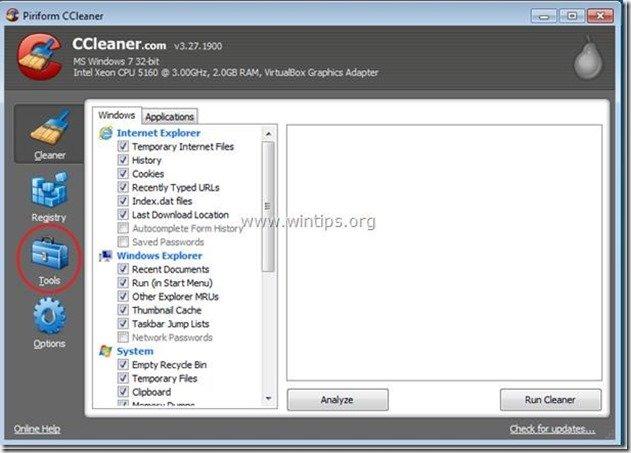
3. В " Інструменти " розділ, оберіть " Стартап ".
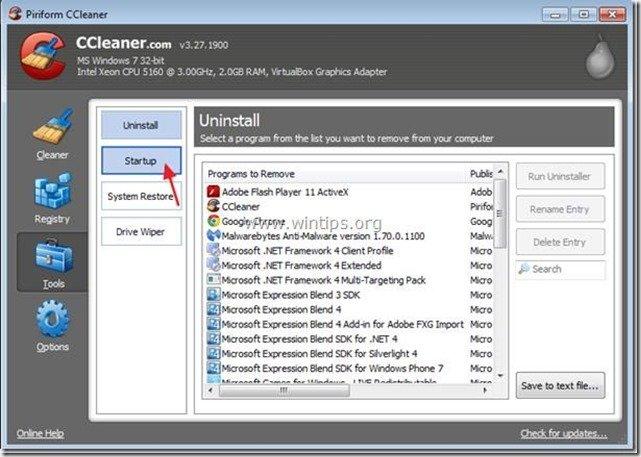
4. Виберіть " Вікна ", а потім вибрати і видалити наступний шкідливий запис, якщо він існує:
"C:\Users\\AppData\Local\Temp\svchost.exe"

5. Закрити “ CCleaner " і перейти до наступного кроку.
Крок 5. Видалення значень реєстру Winlogon
1. Перейдіть до Старт > Біжи, тип " regedit " і натисніть " Увійдіть ”.

2. Вилучити " оболонка REG_SZ cmd.exe " з наступного шляху до реєстру:
“ HKEY_CURRENT_USER\Software\Microsoft\Windows NT\CurrentVersion\Winlogon ”

3. Закрийте редактор реєстру і перейдіть до наступного кроку.
Крок 6. Завантажуємо RogueKiller.
1. завантажити і заощаджувати Утиліта "RogueKiller" на Вашому комп'ютері'* (наприклад, на Робочому столі).
Зауважте: Завантажити версія x86 або X64 відповідно до версії вашої операційної системи. Щоб дізнатися версію вашої операційної системи, " Клацніть правою кнопкою миші " на значку вашого комп'ютера, виберіть " Властивості " і подивіться на " Тип системи "розділ.

2. подвійний клік бігти RogueKiller.
3. дочекайтеся завершення попереднього сканування а потім натисніть на кнопку " Сканування " для виконання повного сканування.
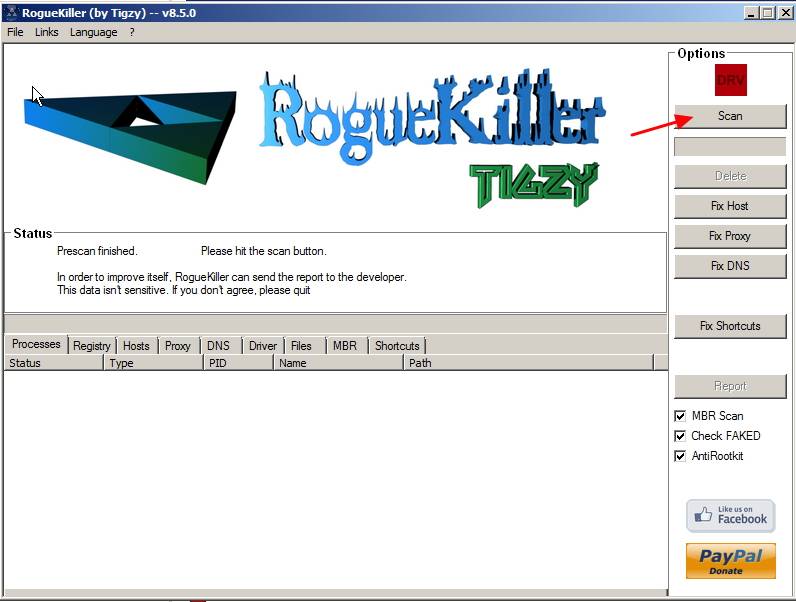
4. Після завершення повного сканування натисніть кнопку "Видалити" щоб видалити всі знайдені шкідливі елементи.

5. перезавантажте комп'ютер і перейти до наступного кроку.
Крок 7: Очистіть решту записів реєстру за допомогою "AdwCleaner".
1. завантажте та збережіть на своєму комп'ютері утиліту "AdwCleaner".

2. закрийте всі відкриті програми і Подвійний клік відкрити "AdwCleaner" з вашого комп'ютера.
3. Натисніть " Сканування ”.

4. Після завершення сканування натисніть "Чисто " для видалення всіх небажаних шкідливих записів.
4. Натисніть " OK " за адресою " AdwCleaner - Інформація" і натисніть " OK "знову перезавантажити комп'ютер .
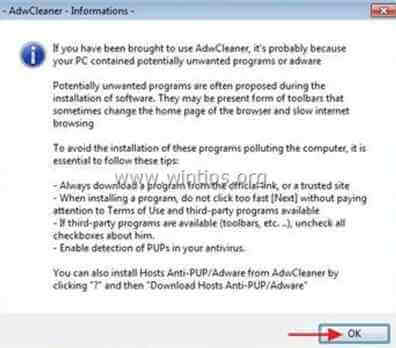
5. Коли ваш комп'ютер перезавантажиться, близький " Інформація про "AdwCleaner (readme) та перейти до наступного кроку.
Крок 8. Очистіть комп'ютер від решти шкідливих загроз.
Завантажити і встановлювати одна з найнадійніших БЕЗКОШТОВНИХ антивірусних програм на сьогоднішній день для очищення комп'ютера від решти шкідливих загроз. Якщо ви хочете залишатися постійно захищеними від існуючих і майбутніх загроз, ми рекомендуємо вам встановити Malwarebytes Anti-Malware PRO:
Захист від MalwarebytesTM
Видаляє шпигунські, рекламні та шкідливі програми.
Почніть безкоштовне завантаження зараз!
1. Біжи! Malwarebytes Anti-Malware" і дозвольте програмі оновитися до останньої версії та бази даних шкідливих програм, якщо це необхідно.
2. Коли на екрані з'явиться головне вікно "Malwarebytes Anti-Malware", виберіть варіант сканування за замовчуванням:
" Виконайте швидке сканування ", а потім виберіть " Сканування " і дозвольте програмі просканувати вашу систему на наявність загроз.

3. Після завершення сканування натисніть "ГАРАЗД. закрити інформаційне повідомлення, а потім преса в "Урядовому кур'єрі". "Показати результати" кнопку, щоб вид і видалити виявлені шкідливі загрози.
 .
.
4. у вікні "Показати результати" перевірка - лівою кнопкою миші - всі заражені об'єкти а потім виберіть кнопку " Видалити вибране " і дозвольте програмі видалити вибрані загрози.

5. Після завершення процесу вилучення заражених об'єктів "Перезавантажте систему, щоб належним чином видалити всі активні загрози", "Перезавантажте систему, щоб належним чином видалити всі активні загрози".

6. Продовжити читання наступний крок.
Порада: Забезпечити чистоту та безпеку вашого комп'ютера, виконати повну перевірку Malwarebytes Anti-Malware в "безпечному режимі" Windows .*
*Для переходу в безпечний режим Windows натисніть клавішу " F8 " під час завантаження комп'ютера, до появи логотипу Windows. При натисканні клавіші " Меню додаткових параметрів Windows " з'явиться на екрані, за допомогою клавіш зі стрілками на клавіатурі перейдіть до пункту Безпечний режим а потім натисніть "ENTER “.
Крок 9. Видалення небажаних файлів і записів.
Використовуйте " CCleaner " і перейдіть до програми чистий вашу систему з тимчасової інтернет-файли і недійсні записи в реєстрі*.
* Якщо ви не знаєте, як встановити та користуватися "CCleaner", ознайомтеся з цією інструкцією .
Крок 10. Перезавантажте комп'ютер, щоб зміни вступили в силу, і виконайте повну перевірку антивірусною програмою.

Енді Девіс
Блог системного адміністратора про Windows






